Как найти, удалить и восстановить историю в Mozilla Firefox?
По разным причинам пользователи интернета задаются вопросом, как очистить историю посещенных сайтов с компьютера, в частности – с браузера (что это такое?). Далее мы расскажем о том, каким образом в несколько шагов удалить историю посещений в мозилле (браузер Mozilla Firefox). Если же у вас браузер Опера, то вам лучше прочесть вот эту статью.
Вам может быть интересна не именно функция удаления истории – возможно, требуется найти адрес ресурса, который вы посещали не так давно, и вновь понадобился доступ к именно этому сайту. Итак, как найти историю в мозилле? Запускаем браузер, в правом верхнем углу находим пиктограмму в виде трех полосок, кликаем по ней и находим подменю «Журнал»:

После нажатия на кнопку «Журнал». Откроется список недавно посещенных сайтов в этом же окне. Если вам нужен полный список истории, то необходимо нажать на опцию «Показать весь журнал»:
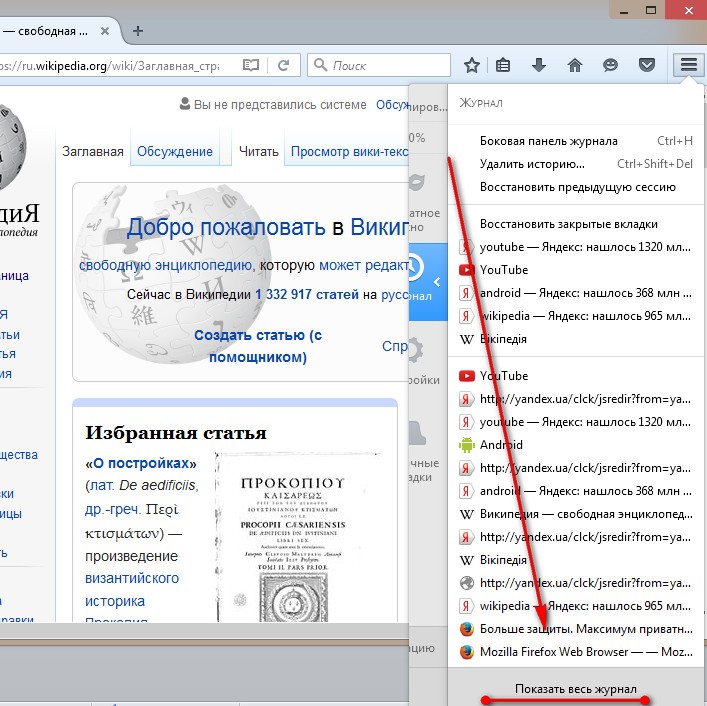
Будет открыто отдельное окно, в котором можно просмотреть весь список посещенных сайтов, который хранится на данный момент в браузере. В этом списке можно удалять определенные позиции, или же перейти по адресу, который был недавно посещен.
В качестве альтернативы, можно нажать на клавиатуре комбинацию клавиш Ctrl + H, слева откроется немного другое меню журнала посещений, в котором также возможна навигация, переход по сайтам и удаление ненужных позиций:
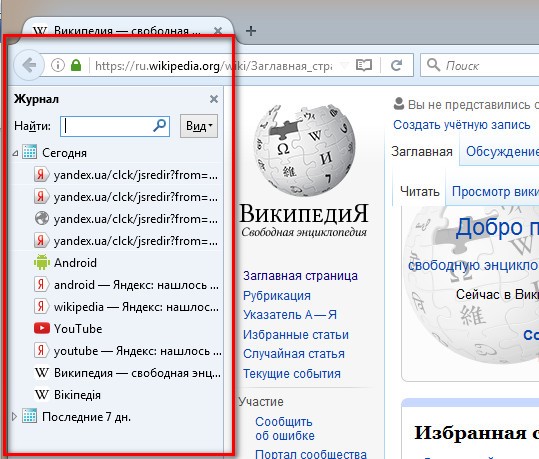
Для того чтобы очистить недавнюю историю посещений в мозилле полностью, необходимо выполнить следующее. Опять же, в правом верхнем углу нажимаем на значок настроек и в подменю выбираем пункт «Журнал», далее – «Удалить историю»:
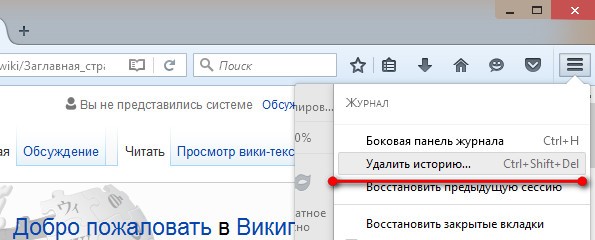
Откроется окно, в котором можно выбрать – хотим мы удалить историю посещений за какое-то определенное время или же абсолютно всё:
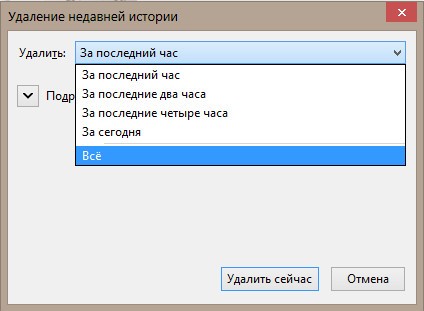
После выбора пункта «Всё» окно будет расширено, и появятся дополнительные варианты. Чтобы браузер был полностью очищен, необходимо вручную проставить 2 галочки, после чего нажать кнопку «Удалить сейчас»:
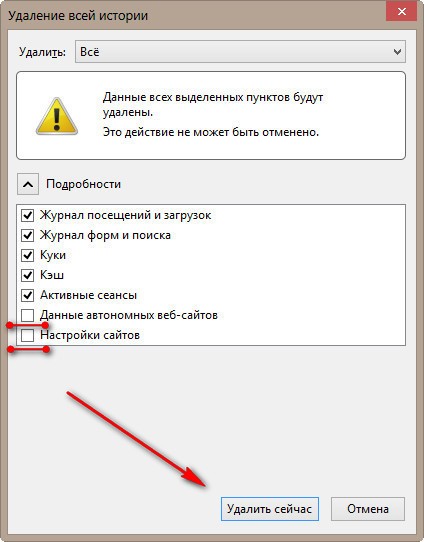
После окончания процесса окошко просто исчезнет.
Может случиться так, что удаление абсолютно всей истории было выполнено случайно, или же уже только после данной процедуры вы вспомнили, что не сохранили себе адреса одного или нескольких сайтов. В таком случае можно попробовать восстановить удаленное, и для этого есть как минимум несколько способов.
Говоря о восстановлении удаленной истории, стоит упомянуть о том, что история браузера хранится в специальных файлах. Именно их мы будем восстанавливать с помощью утилиты Recuva (подойдет практически любое ПО для восстановления удаленных файлов, в примере – бесплатная программа). Для начала, необходимо скачать и установить приложение – сделать это можно с официального сайта разработчика по ссылке. Запускаем утилиту, указываем, что хотим восстановить все файлы и нажимаем «Далее»:
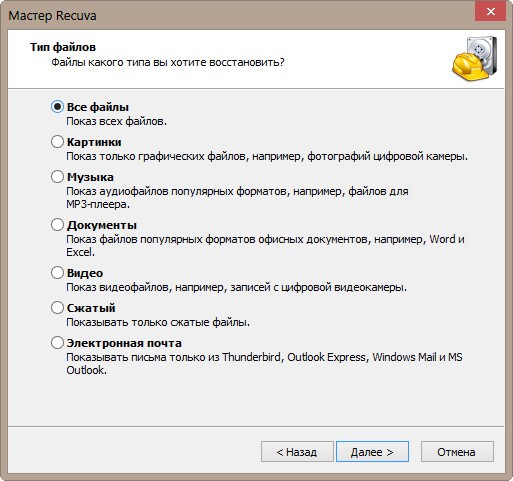
После, выбираем в качестве области для поиска системный диск (как правило, это диск C) и продолжаем:
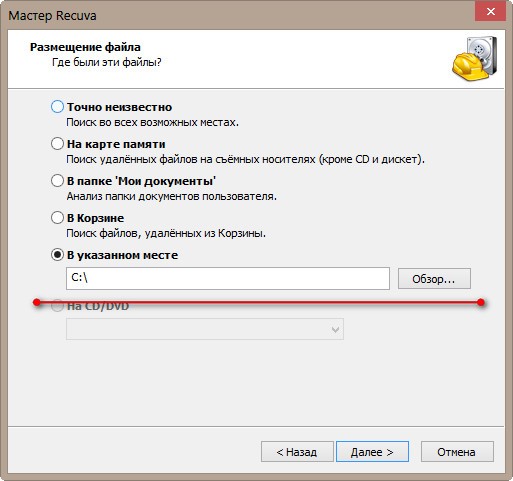
На следующем этапе важно поставить галочку «Включить углубленный анализ». Это замедлит процесс поиска восстанавливаемых файлов, зато увеличит шанс на успех. Дальше, нажимаем кнопку «Начать»:
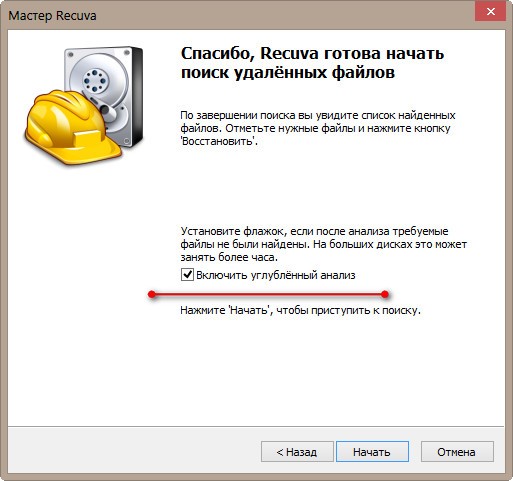
После окончания процесса программа предоставит результат поиска удаленных файлов. Необходимо обратить внимание на те, которые имеют в названии «places.sqlite», поставить возле них галочки и нажать кнопку «Восстановить».
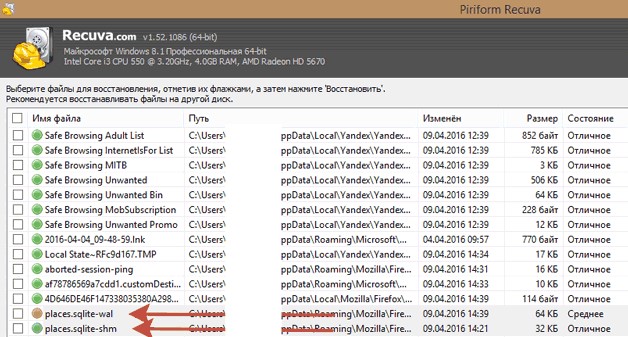
После окончания восстановления можно будет открыть мозиллу, в которой будет доступна удаленная ранее история. Если после очистки истории захотите удалить лишнюю программу с компьютера, то пользуйтесь этим руководством.
Этот способ хорошо подойдет для тех, кто не любит устанавливать пусть даже известные, но всё же сторонние приложения в систему и предпочитает встроенные решения. В данном случае можно воспользоваться особенностью ОС Windows – делать контрольные точки восстановления системы и вместе с ними хранить текущую конфигурацию пользователя, включая системные файлы.
Для быстрого запуска функции «Восстановление системы» можно нажать комбинацию клавиш на клавиатуре Windows + R, и ввести команду «msconfig»:
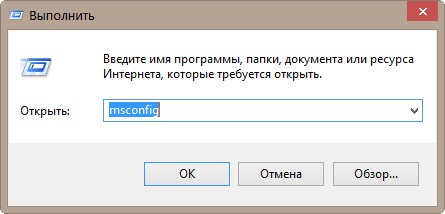
Далее необходимо перейти во вкладку «Сервис», прокрутить ползунок вниз, найти пункт «Восстановление системы», кликнуть по нему один раз, после чего нажать кнопку «Запуск»:
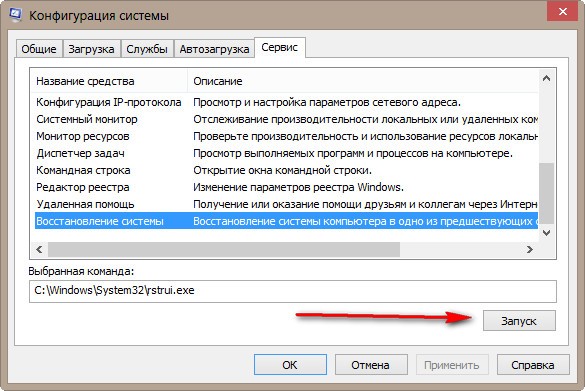
В окне утилиты нужно нажать на опцию «Выбрать другую точку восстановления», после чего в списке выбрать точку, которая предшествует очистке истории в браузере. Компьютер перезагрузится в ходе восстановления предыдущего состояния, и в результате прежняя история будет на месте.
Таким образом, вы смогли убедиться, что процесс доступа к истории посещений в браузере Mozilla Firefox, её частичная или полная очистка, а также восстановления (в случае необходимости) – задачи достаточно несложные и легко решаются с помощью нехитрых манипуляций. Схожими действиями можно удалить историю и в Опере.
Если вас также интересует удаление истории и отправленных сообщений в Скайпе, то прочтите эту статью.
Где в Firefox находится история?
Вам может быть интересна не именно функция удаления истории – возможно, требуется найти адрес ресурса, который вы посещали не так давно, и вновь понадобился доступ к именно этому сайту. Итак, как найти историю в мозилле? Запускаем браузер, в правом верхнем углу находим пиктограмму в виде трех полосок, кликаем по ней и находим подменю «Журнал»:

После нажатия на кнопку «Журнал». Откроется список недавно посещенных сайтов в этом же окне. Если вам нужен полный список истории, то необходимо нажать на опцию «Показать весь журнал»:
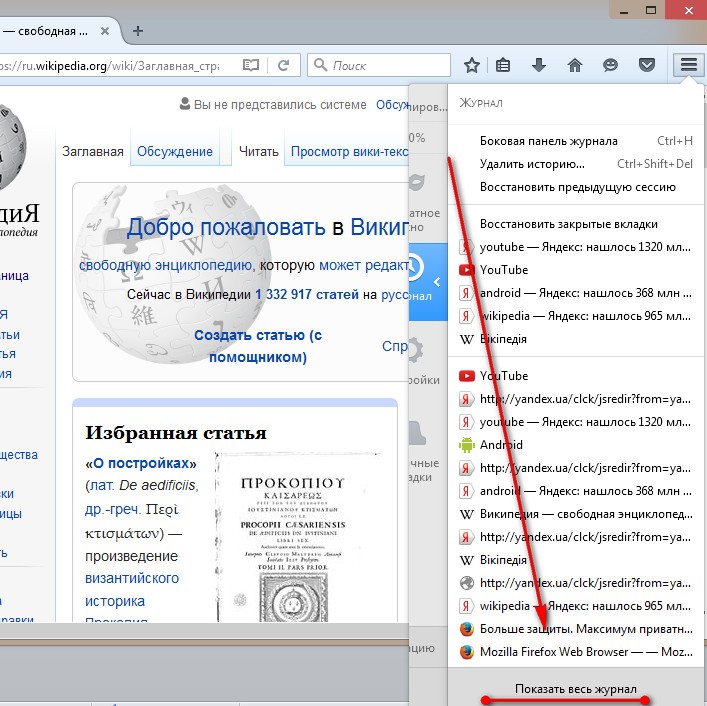
Будет открыто отдельное окно, в котором можно просмотреть весь список посещенных сайтов, который хранится на данный момент в браузере. В этом списке можно удалять определенные позиции, или же перейти по адресу, который был недавно посещен.
В качестве альтернативы, можно нажать на клавиатуре комбинацию клавиш Ctrl + H, слева откроется немного другое меню журнала посещений, в котором также возможна навигация, переход по сайтам и удаление ненужных позиций:
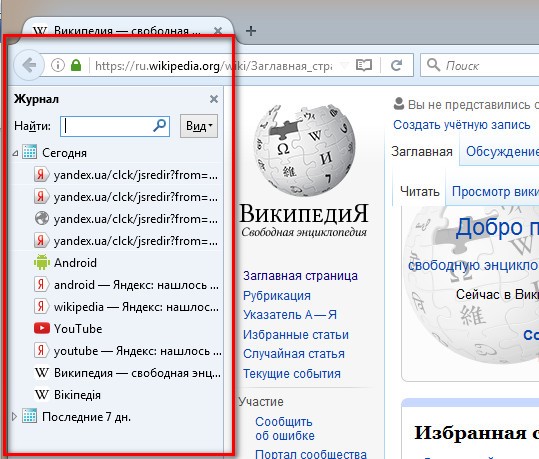
Инструкция по очистке истории в Mozilla Firefox
Для того чтобы очистить недавнюю историю посещений в мозилле полностью, необходимо выполнить следующее. Опять же, в правом верхнем углу нажимаем на значок настроек и в подменю выбираем пункт «Журнал», далее – «Удалить историю»:
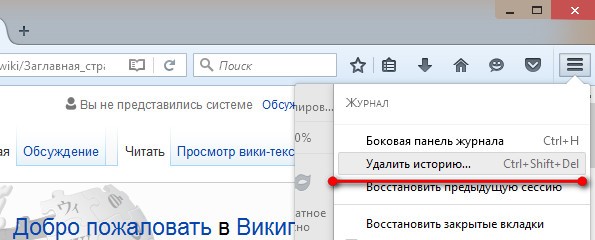
Откроется окно, в котором можно выбрать – хотим мы удалить историю посещений за какое-то определенное время или же абсолютно всё:
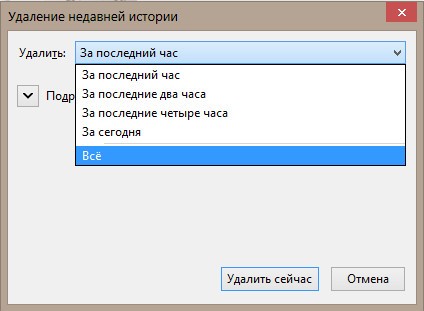
После выбора пункта «Всё» окно будет расширено, и появятся дополнительные варианты. Чтобы браузер был полностью очищен, необходимо вручную проставить 2 галочки, после чего нажать кнопку «Удалить сейчас»:
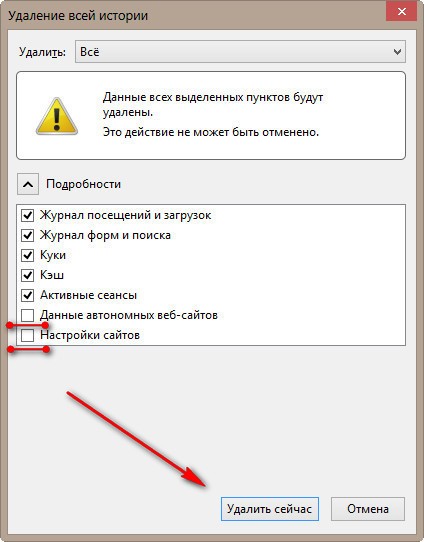
После окончания процесса окошко просто исчезнет.
Как восстановить удаленную историю в мозилле?
Может случиться так, что удаление абсолютно всей истории было выполнено случайно, или же уже только после данной процедуры вы вспомнили, что не сохранили себе адреса одного или нескольких сайтов. В таком случае можно попробовать восстановить удаленное, и для этого есть как минимум несколько способов.
Восстановление с помощью специальной утилиты
Говоря о восстановлении удаленной истории, стоит упомянуть о том, что история браузера хранится в специальных файлах. Именно их мы будем восстанавливать с помощью утилиты Recuva (подойдет практически любое ПО для восстановления удаленных файлов, в примере – бесплатная программа). Для начала, необходимо скачать и установить приложение – сделать это можно с официального сайта разработчика по ссылке. Запускаем утилиту, указываем, что хотим восстановить все файлы и нажимаем «Далее»:
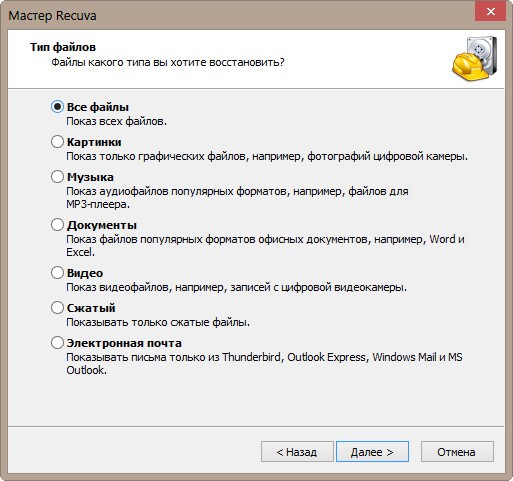
После, выбираем в качестве области для поиска системный диск (как правило, это диск C) и продолжаем:
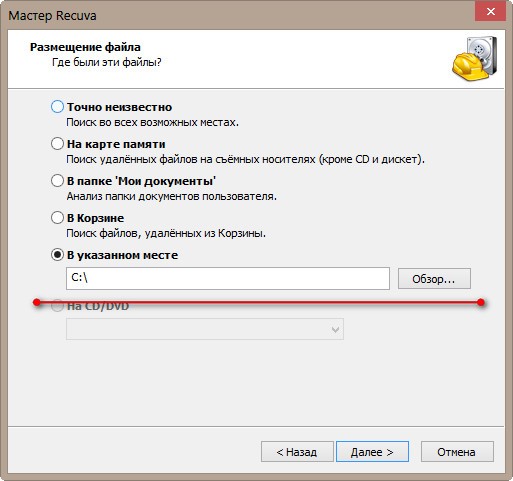
На следующем этапе важно поставить галочку «Включить углубленный анализ». Это замедлит процесс поиска восстанавливаемых файлов, зато увеличит шанс на успех. Дальше, нажимаем кнопку «Начать»:
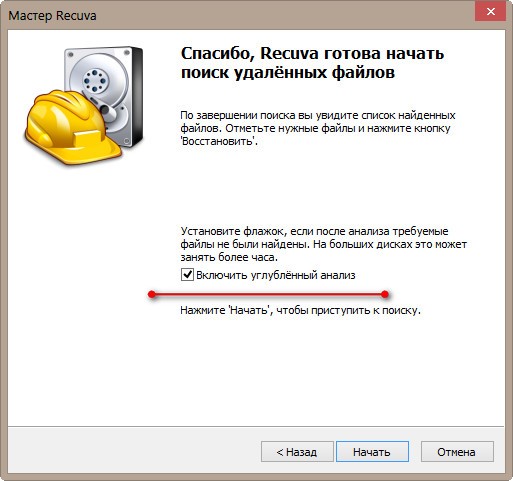
После окончания процесса программа предоставит результат поиска удаленных файлов. Необходимо обратить внимание на те, которые имеют в названии «places.sqlite», поставить возле них галочки и нажать кнопку «Восстановить».
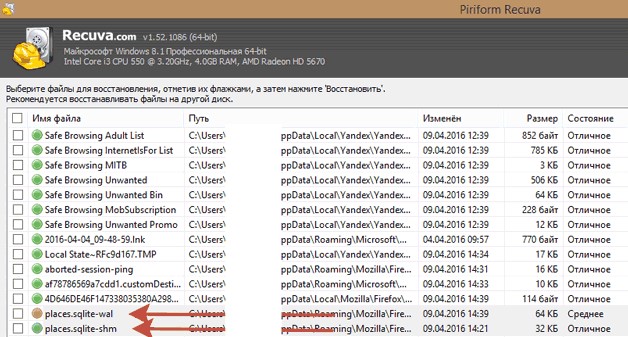
Важно: во время данного процесса браузер Firefox обязательно должен быть закрыт, иначе история не восстановится.
После окончания восстановления можно будет открыть мозиллу, в которой будет доступна удаленная ранее история. Если после очистки истории захотите удалить лишнюю программу с компьютера, то пользуйтесь этим руководством.
Восстановление с помощью встроенных в Windows средств
Этот способ хорошо подойдет для тех, кто не любит устанавливать пусть даже известные, но всё же сторонние приложения в систему и предпочитает встроенные решения. В данном случае можно воспользоваться особенностью ОС Windows – делать контрольные точки восстановления системы и вместе с ними хранить текущую конфигурацию пользователя, включая системные файлы.
Для быстрого запуска функции «Восстановление системы» можно нажать комбинацию клавиш на клавиатуре Windows + R, и ввести команду «msconfig»:
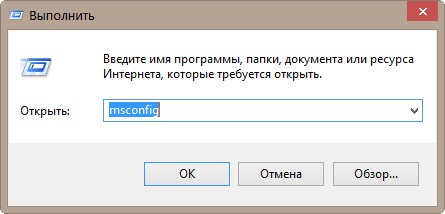
Далее необходимо перейти во вкладку «Сервис», прокрутить ползунок вниз, найти пункт «Восстановление системы», кликнуть по нему один раз, после чего нажать кнопку «Запуск»:
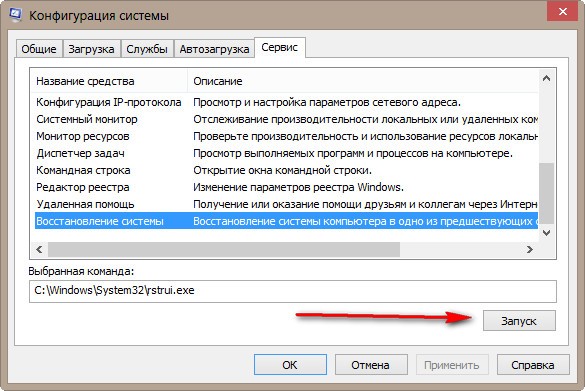
В окне утилиты нужно нажать на опцию «Выбрать другую точку восстановления», после чего в списке выбрать точку, которая предшествует очистке истории в браузере. Компьютер перезагрузится в ходе восстановления предыдущего состояния, и в результате прежняя история будет на месте.
Главным недостатком такого способа является то, что после его использования доступна будет только прежняя история – те сайты, которые были посещены уже после процесса удаления истории, будут отсутствовать в списке журнала.
Таким образом, вы смогли убедиться, что процесс доступа к истории посещений в браузере Mozilla Firefox, её частичная или полная очистка, а также восстановления (в случае необходимости) – задачи достаточно несложные и легко решаются с помощью нехитрых манипуляций. Схожими действиями можно удалить историю и в Опере.
Если вас также интересует удаление истории и отправленных сообщений в Скайпе, то прочтите эту статью.

